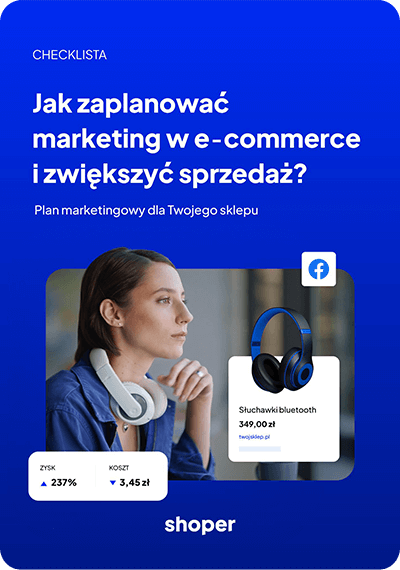Jeżeli zależy Ci na profesjonalnym podejściu, zdecydowanie rekomendujemy założenie i przygotowanie Menedżera Firmy na Facebooku. Jeżeli chcesz prowadzić stronę w celach rozrywkowych – wystarczy profil prywatny.
- Zobacz również: Jak założyć i przygotować konto firmowe?
Jak utworzyć nową stronę na Facebooku?
Stronę z konta prywatnego dodasz, klikając plus w prawym górnym rogu i wybierajac opcję: Strona (jak na obrazku poniżej). Dalsze kroki będą wspólne dla stron przypisanych do konta prywatnego jak i do firmowego.
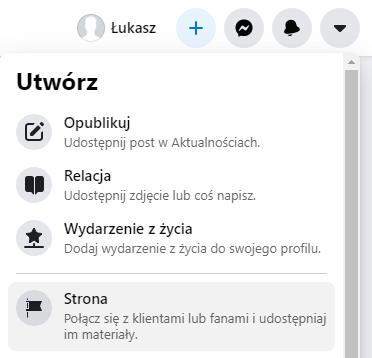
Skupmy się na rozwiązaniu rekomendowanym dla firm. Jak dodać stronę?
Zrobisz to, wchodząc na business.facebook.com i znajdując ikonę zębatki „Ustawienia firmowe”.
Co, jeśli posiadam już stronę? Jeżeli już posiadasz stronę i chcesz ją przenieść do Menedżera Firmy, wystarczy, że zamiast tej opcji klikniesz „Dodaj stronę”.
Zacznij wpisywać nazwę swojej strony (potocznie nazywanej fanpagem). Pojawi się na liście rozwijanej, kliknij ją i dodaj. Jeżeli jesteś jej administratorem, automatycznie przeniesie się do Menedżera Firmy. Nie stracisz w tym procesie obserwujących. Cała treść zostanie przeniesiona.
Dobrze przemyśl dobór nazwy! Jej zmiana może być skomplikowanym procesem i nie zawsze podlega akceptacji Facebooka.
Ma to na celu ochronę użytkowników Facebooka i przykładowo zapobieganie „farmom lajków”, gdzie jest tworzona strona ze sztucznie pompowanym ruchem (np. przez różnego rodzaju konkursy), która następnie zostaje sprzedawana wraz ze zmienioną nazwą. Często takie strony są blokowane. Więcej o zmianie nazwy: Centrum Pomocy Facebooka.
Wybór właściwej kategorii dla strony na FB
Kolejny krok zależy od Twojego podejścia. Posiadasz sklep stacjonarny i chcesz promować także jego? Dobrym wyborem będzie „Lokalna firma lub miejsce”. Działasz mocno marką osobistą, z blogiem czy kanałem na YouTube, a sklep to uzupełnienie Twojej działalności? O ile nie masz jeszcze strony, możesz wybrać „Marka osobista”.
Dla absolutnej większości sklepów internetowych dobry jest wybór kategorii: Marka lub produkt.
Następnie wskaż kategorię, najlepiej oddającą branżę, w której działasz i produkty, które sprzedajesz. Nie martw się, jeśli pasuje ich kilka! Możesz je dodać później, na razie wybierz jedną.
Wybór właściwej opcji nie ma wpływu na dostępność opcji na Facebooku (inaczej są jedynie traktowane profile polityczne). Po kliknięciu kategorii głównej pojawią się jedynie inne podkategorie do wyboru. Pomaga to Facebookowi lepiej kategoryzować podmioty, które na nim działają.
Przemyśl dobrze nazwę strony. Może zawierać domenę sklepu, ale może to być też sama nazwa marki (bez końcówki jak pl). Pamiętaj, że Facebook służy do budowania społeczności wokół marki, nie należy traktować go jako tablicy ogłoszeniowej.
Wyjątkiem jest sytuacja, gdy nie chcesz prowadzić komunikacji na stronie, a potrzebujesz strony wyłącznie do płatnych działań reklamowych. Pamiętaj jednak, że klienci zawsze mogą domagać się kontaktu przez Messengera.
- Przed przejściem dalej, zapoznaj się z: zasadami dotyczącymi stron, grup i wydarzeń.
Pierwsza konfiguracja fanpage po jego utworzeniu na Facebook
Możesz w każdej chwili otworzyć facebook.com i wejść na swoją stronę z menu po lewej stronie lub wpisując jej nazwę w wyszukiwarce. Pora ją przygotować, żeby wypadała dobrze przed potencjalnymi odbiorcami!
Wgraj dobre zdjęcie profilowe strony na Facebooku
Kliknij ikonę aparatu przy okrągłym zdjęciu profilowym i dodaj zdjęcie. Nie wstawiaj w to miejsce całego loga firmy. Dlaczego?
- W wielu miejscach – w komentarzach, postach itd. – „profilówka” wyświetla się w bardzo małych rozmiarach. Pełne logo z nazwą sklepu będzie tutaj nieczytelne.
- To trend, który spotkasz wśród wielu największych sklepów internetowym na polskim rynku. Nie bez powodu. Zajrzyj na strony na Facebooku Zalando, x-kom, morele.net, Rossman, Castorama czy innych marek o podobnej skali działania – i sprawdź, jak estetycznie się prezentują.
Na powyższych przykładach zobaczysz, że nie zostało zamieszczone całe logo, a jedynie „znaczek” nazywany w żargonie graficznym sygnetem. Podobnie postąpiliśmy na stronie Shoper:
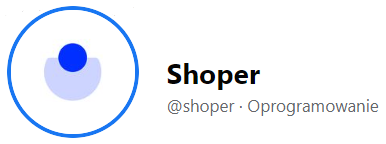
Zamiast całego logo, które w niewielkim kole byłoby nieczytelne, zamieściliśmy jedynie znak graficzny towarzyszący na co dzień napisowi „Shoper”. Dla urozmaicenia zostały dodane kolorowe kleksy – elementy naszej identyfikacji wizualnej.
Jeżeli nie posiadasz sygnetu, sprawdź, czy Twoje logo na pewno będzie się dobrze prezentowało w kole. Jeśli pozostanie czytelne – śmiało je wstaw. Jeśli nie – rozważ zdjęcie związane z Twoją marką, być może z elementami graficznymi nawiązującymi do jej kolorów.
Zamieść zdjęcie w tle na Facebooku
Twoja strona będzie miała szare domyślne tło. Kliknij: Edytuj > Prześlij zdjęcie i wgraj przygotowany wcześniej obrazek. Na co musisz zwrócić uwagę, tworząc go?
- Ciekawą praktyką jest – dla kontrastu z grafiką komputerową w zdjęciu profilowym – zamieszczenie zdjęcia nawiązującego do Twoich produktów czy marki osobistej.
- Staraj się nie epatować przesadnie logiem. Ogromne logo w zdjęciu w tle, na zdjęciu profilowym, do tego nazwa z domeną sklepu – zamiast efektu profesjonalizmu możemy uzyskać efekt śmieszności.
- Zdjęcie w tle warto co jakiś czas zmieniać. To dobre miejsce na dostosowanie się do bieżących wydarzeń czy pory roku, na informację o szczególnej akcji promocyjnej, prezentację zdjęcia kontekstowego nowych produktów itd.
- Przede wszystkim jednak zadbaj o atrakcyjność wizualną zdjęcia w tle.
Wymiary zdjęcia profilowego i zdjęcia w tle co jakiś czas mogą ulec zmianie. Aktualne znajdziesz zawsze w Centrum pomocy Facebooka. Pamiętaj, że dodane zdjęcie w tle będzie inaczej wykadrowane na telefonach komórkowych i na ekranach komputerów.
Wprowadź informacje o swojej firmie
Będąc na swojej stronie, kliknij menu po lewej stronie: „Edytuj informacje o stronie”.
- Nazwa strony jest już podana.
- Wprowadź nazwę użytkownika. Dzięki niej, po adresie facebook.com/nazwa-twojej-strony… nie wyświetli się ciąg losowych znaków. Nazwa użytkownika pomaga ustalić przyjazny adres strony na Facebooku.
- Wprowadź krótki opis, który w 255 znakach ciekawie podsumowuje Twoją działalność.
- Jeśli potrzebujesz, wprowadź dodatkowe kategorie, które odpowiadają Twojej stronie. Po wpisaniu pierwszej litery słowa pojawi się lista rozwijana z propozycjami kategorii. Poniżej przykład:
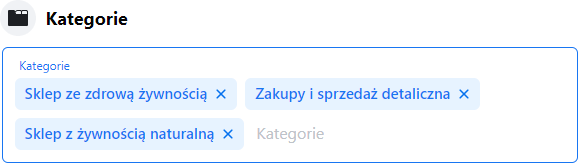
- Wprowadź dane kontaktowe: numer telefonu (z kierunkowym numerem do Polski), adres e-mail i adres www.
- Jeżeli posiadasz też sklep stacjonarny, wprowadź lokalizację i obszar świadczenia usług.
- Wprowadź godziny pracy. Pamiętaj, że wyświetlają się na Twojej stronie. Tworząc stronę, licz się również z tym, że klient może potrzebować pomocy na kanale dla niego najwygodniejszym – i niejednokrotnie otrzymasz zapytania ofertowe, reklamację czy pytania o zmianę zamówienia właśnie na stronie na Facebooku.
Zapoznaj się z ustawieniami
Będąc na swojej stronie, w lewej kolumnie kliknij: Ustawienia (szukaj ikony zębatki). Przejrzyj je i dostosuj do swoich potrzeb. Zainteresować mogą Cię przykładowo:
- posty gości – czy osoby z zewnątrz mogą coś publikować na Twojej stronie (niewidoczne jako post strony, a pokazane w osobnym, małym module);
- czy strona ma jakieś ograniczenia wiekowe (pamiętaj, że wtedy nie udostępnisz jej podglądu, nie uruchomisz modułów zagnieżdżających podgląd strony FB na swojej stronie www);
- automatyczna moderacja wulgaryzmów, która może się przydać zwłaszcza w branżach kładących nacisk na przyjazną, domową atmosferę (np. dziecięca, zoologiczna, beauty, wystrój wnętrz itd.) – możesz mieć grupę docelową, w której będzie to niewskazane i odbije się zdenerwowaniem użytkowników;
- czy chcesz publikować w wielu językach;
- czy chcesz usunąć stronę (przykładowo nastąpiła pomyłka w nazwie lub strona jest już nieaktualna).
W ustawieniach kliknij po lewej stronie zakładkę: Szablony i karty. W sklepie internetowym najkorzystniejszy będzie szablon: Zakupy.
Wskaż go jako bieżący szablon, klikając edycję obok bieżącego szablonu. Ten szablon będzie potrzebny, jeśli chcesz uruchomić także sklep na Facebooku. Poniżej metodą „przeciągnij i upuść” możesz ustawić kolejność informacji wyświetlanych na swojej stronie.
Co z innymi opcjami oraz Instagramem?
Możesz też zainteresować się zakładkami: Powiadomienia, żeby ustalić, kiedy Facebook ma komunikować informacje dotyczące Twojej strony. W zakładce: Role na stronie możesz przypisać nowe osoby do strony, jednak zalecamy robić to z poziomu ustawień Menedżera Firmy.
Podobnie z limitami reklam czy dodaniem konta na Instagramie. Jeśli posiadasz profil firmowy na Instagramie, najlepiej dodaj go z business.facebook.com, wchodząc w ustawienia firmowe i zakładkę: Konta > Konta na Instagramie > Dodaj > Połącz konto na Instagramie.
Szczegółowe ustawienia jak: „Zaawansowane ustawienia wiadomości” pozostaw na później. Zależy Ci teraz na przygotowaniu najważniejszych elementów do uruchomienia strony.
Sprawdź podgląd jak wygląda strona na FB
Otwórz jeszcze raz swoją stronę na Facebooku. Znajdziesz na niej przycisk: Wyświetl jako gość. Umożliwi Ci zobaczenie, jak stronę widzą inni użytkownicy. Kliknij koniecznie!
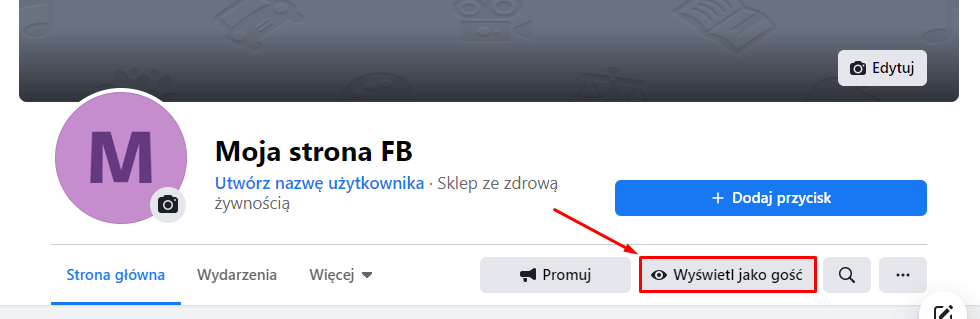
Zaproś znajomych do polubienia Twojego fanpage
Wszystko przygotowane – pora zdobyć pierwsze polubienia! Na swojej stronie znajdziesz sekcję: „Zaproś znajomych do polubienia Twojej strony”.
Przyjmowane są różne strategie. My polecamy zaproszenie osób, które realnie rzeczywiście mogą być zainteresowane Twoim produktem czy usługą.
Dzięki temu nie będą to wyłącznie obserwujący przekładający się wyłącznie na liczby, ale osoby, które potencjalnie wykażą się zaangażowaniem na stronie.
Publikuj treści na utworzonej stronie FB i buduj zaangażowaną społeczność
Być może masz już jakiś plan na rozkręcenie swojej strony i ciekawą komunikację. Jeśli jednak dopiero szukasz inspiracji, jak prowadzić firmowy fanpage – mamy coś dla Ciebie!
Warto zapamiętać!
- jak założyć stronę na Facebooku przez Menedżera Firmy i na co zwrócić uwagę przy jej tworzeniu?
- jak przygotować nową stronę na Facebooku?
- na co zwrócić uwagę, rozpoczynając prowadzenie strony (fanpage’a)?